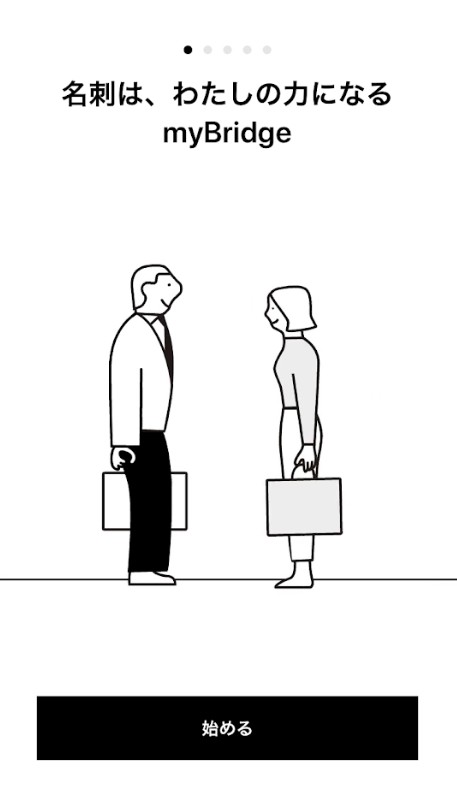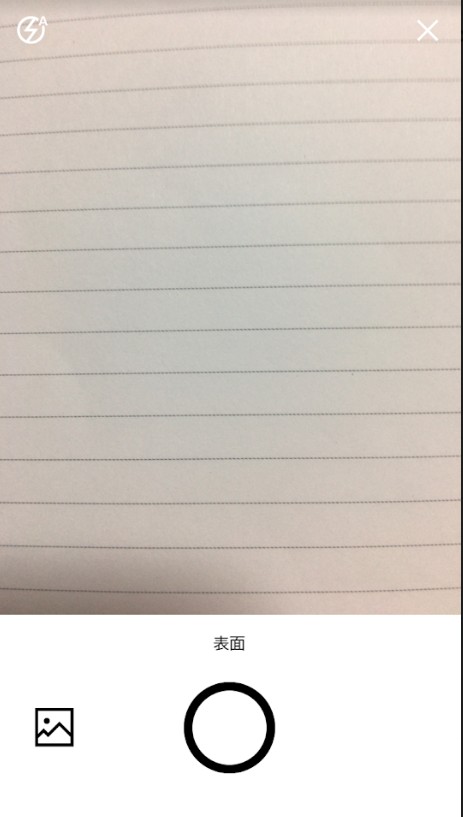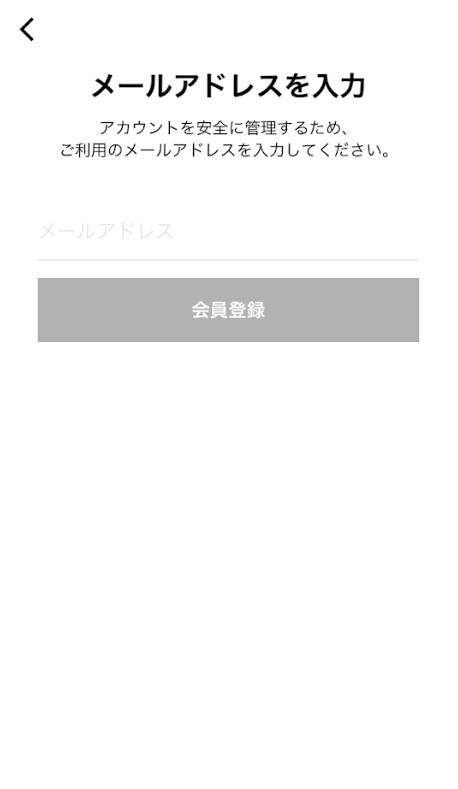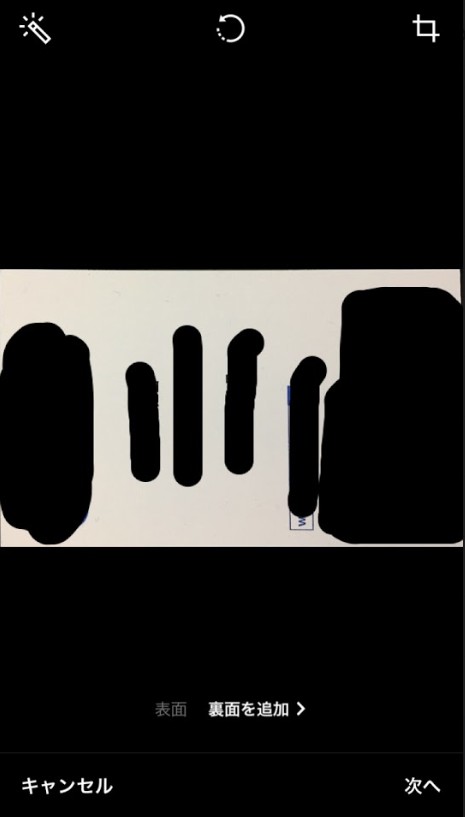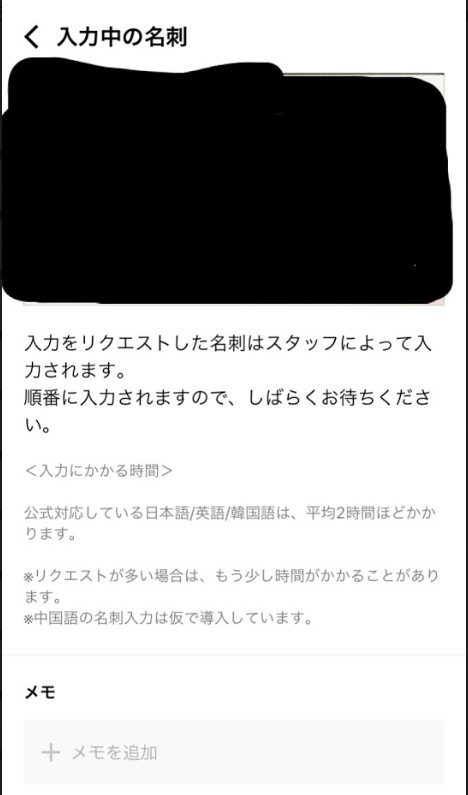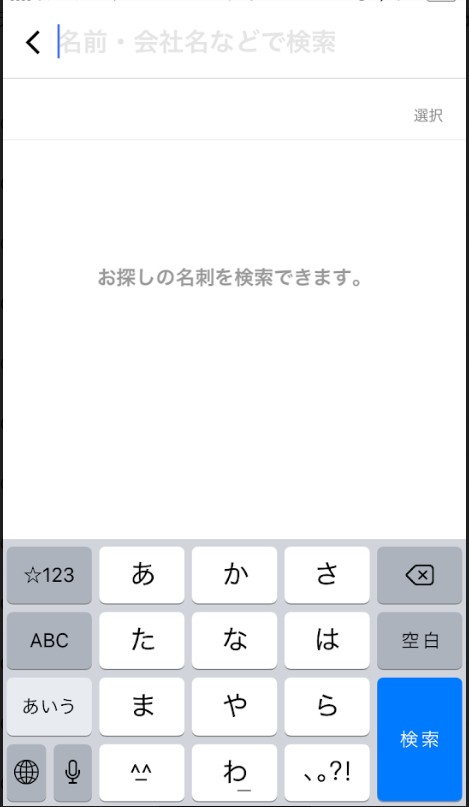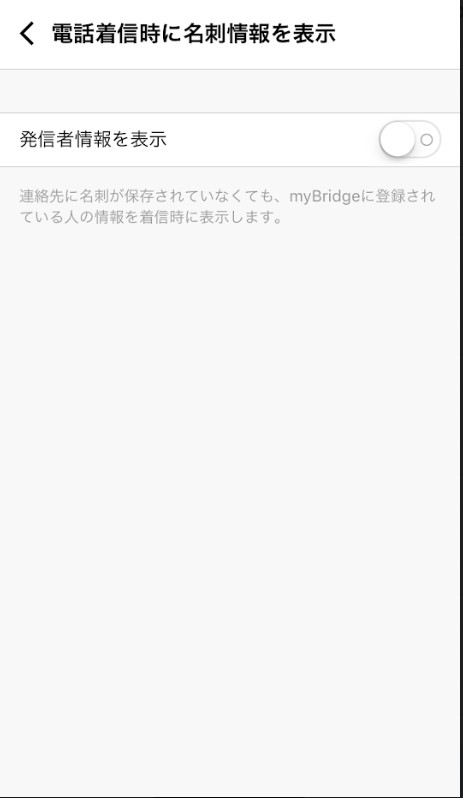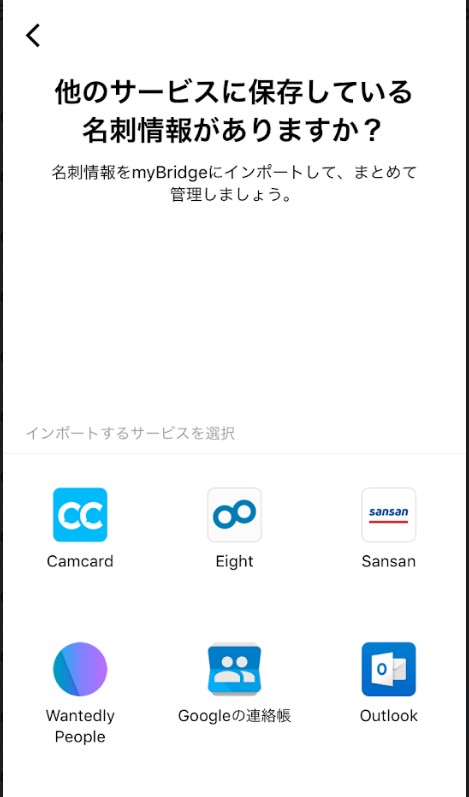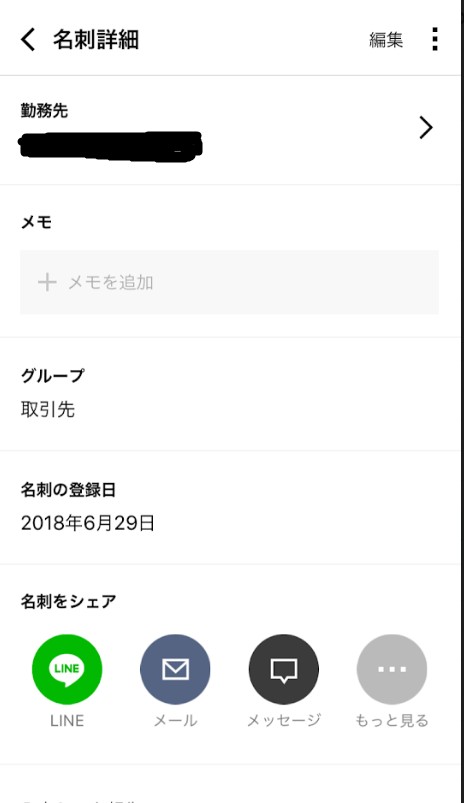シンプルだけど超便利!LINE発の名刺管理アプリ「myBridge」の驚くべき特徴とは?
-
この記事をシェア
-
連絡ツールとして有名なLINE会社から、名刺管理アプリがリリースされました。すでに有料、無料を問わず様々な名刺管理アプリが存在していますが、こちらのmyBrideはすべての機能が無料で使えるという特徴があります。
いったいどんな機能がついているのか、今回はmyBrideの使用方法とその特徴について紹介していきます。
全機能が無料!名刺管理アプリ「myBride」とは?
画像:著者撮影
myBrideは、スマホで撮影するだけで、名刺情報を正確にデータ化してくれる名刺管理アプリです。「名刺は、わたしの力になる」をコンセプトに、より簡単でシンプルな機能を追求したコンテンツになっています。アプリのみならず、パソコンのブラウザでも管理が可能です。
登録する名刺の枚数には上限がないので、手持ちの名刺すべてのデータを取り込むことができます。
名刺情報の登録は、文字認識技術(OCR)とオペレーターによる手入力で行われます。両方を導入することで、より正確に名刺情報のデータ化を可能にしました。
オペレーターの手入力というと、個人情報の観点から悪用の恐れを心配する方もいるでしょうが、その点もきちんと配慮されています。登録する際、オペレーターはどのユーザーが名刺を登録したのかわからない状態で、名刺情報を項目別に入力していきます。住所・氏名・連絡先などもすべてランダムに分業して入力するので、どれが誰の情報なのかわからない仕様となっています。
また他社名刺アプリと比較しても、ログイン認証を導入している点や、パスコード、指紋認証を追加で設定できるという点でセキュリティ対策がしっかりしていると言えるでしょう。
その他にも、エクセルファイルへの名刺データのエクスポートが無料でできるため、パソコンでも利用しやすいです。
SNSのように他者とつながるということもなく、名刺を管理することのみに特化しているので、シンプルさを求めるユーザーには利用しやすい仕様になっています。
myBrideの基本的な使い方
画像:著者撮影
それではここで、実際に会員登録してから名刺がデータ化されるまで、myBrideの具体的な使い方を紹介していきます。
会員登録
まずアプリを立ち上げると、最初に会員登録画面が出てきます。ここで「LINEで会員登録」もしくは「メールアドレスで会員登録」を選択します。LINEで登録した場合、LINEで使用しているプロフィール情報、メッセージ送信機能の権限許可を求められるので「同意」を押して先に進みましょう。なおmyBrideでは、自動的に友だち情報を引用してくるという心配もないので、勝手に同期されると困るという方にも安心です。
画像:著者撮影
二重認証用にメールアドレスの入力をします。こちらはフリーアドレスでも構いません。アドレスを送信すると、会員登録の完了です。なお、登録したメールアドレス宛に認証メールが送信されているので、URLをタップして認証作業をしましょう。リンクの有効期限は7日間ですが、登録後はできるだけすぐに認証を完了しておきましょう。
画像:著者撮影
名刺登録
画像:著者撮影
ホーム画面右下にあるカメラマークをタップすると、撮影画面に推移します。登録したい名刺をガイド線に沿って撮影すると、編集画面に移ります。編集画面ではトリミングしたり、回転、鮮明度、裏面撮影が選択できるので、見やすいように編集しましょう。裏面がある場合はそちらも撮影します。撮影、編集が終わって完了ボタンを押すと、「入力中の名刺」に追加されるので、データ化されるまで待ちます。
枚数にもよりますが、このデータ反映は平均2時間程度かかる見込みです。数枚程度であれば短時間で登録されることもあります。
画像:著者撮影
登録した名刺の編集
登録が完了した名刺は、ホーム画面に一覧として追加されます。各項目をタップすると登録した情報の詳細が表示されます。もし内容のミスや、修正点などがあれば右上の編集ボタンから各項目の編集が可能です。またグループも分別することができるので、会社別、用途別など自分なりのグループ分けをしてみるとよいでしょう。
名刺情報の検索
画像:著者撮影
メニュー画面にある右上の虫メガネマークをタップすると、名刺情報の検索ができます。名前や会社名でも検索が可能なので、どちらかの情報が分かれば、すぐに名刺情報を調べることができます。
無料なのにこんな便利な機能も
myBrideはコンテンツがすべて無料で使用できるところが魅力です。でも無料だと使う機能も限られるのでは?と思う方もいるのではないでしょうか。ここではmyBrideで使える便利な機能を4つ紹介していきます。
電話着信時に名刺情報が表示
画像:著者撮影
名刺を登録した相手から着信があった場合、相手の名刺情報を画面に表示させることができます。myBrideのポイントとなる機能ですが、スマホに連絡先を登録していなくても、こちらの機能を使えば自動で表示されるので、連絡先を知らない取引先からの急な着信といった場合でも安心です。
ただし初期設定では適用されていませんので、必要であればメニュー画面の「電話着信時に名刺情報を表示」をオンにしておきましょう。
他サービスの名刺情報のインポート
画像:著者撮影
すでに他サービスで名刺管理アプリを利用しており、もう一度名刺の情報を登録しなおすのが面倒…という方でも安心の機能がこちらです。対象アプリは、「Camcard」「Eight」「Sansan」「Wantedly People」「Googleの連絡帳」「Outlook」の6つです。インポートしたいアプリを選択すると、詳細な手順が表示されるので、指示に従って進んでいきましょう。インポート方法はそれぞれのアプリによって異なります。
LINEで名刺情報の共有が簡単
画像:著者撮影
名刺情報を共有したい場合でも、タップひとつで簡単に共有ができます。名刺一覧から共有したい名刺を選択し、詳細情報を表示します。一番下までスクロールしていくと、「LINE」「メール」「メッセージ」それぞれにシェアを選択できるボタンがあるので、そちらから進みましょう。LINEを選択した場合、送信先を選択・右上の送信をタップするだけで情報共有ができます。メールやメッセージを選択した場合、本文に名刺の氏名・住所・連絡先等の情報一覧と名刺の写真が添付されるので、送信したい相手のアドレスを入れるだけで送ることができます。
他の連絡帳サービスにも保存可能
登録した名刺の情報は、スマホやGoogleの連絡帳に保存ができるので、myBrideのアプリ以外でも使用することができます。必要に応じて連絡先に保存も可能なので、様々な用途に合わせて登録することができます。
シンプルで便利なmyBrideを使ってみよう!
いかがでしたか?myBrideは名刺管理に必要な機能を搭載しつつ、シンプルに、より使いやすく洗練された名刺管理アプリになっています。ほかのサービスにはない、すべての機能が無料で使用できるというポイントも、名刺を活用しているユーザーにはうれしいところです。
名刺の共有や連絡帳への同期、エクセルへのエクスポートなど、様々な機能を活用して、名刺管理をより便利にしていきましょう。
ビジネスマンだけでなく、働く人すべてに利用できるmyBride、ぜひダウンロードしてみてください。